win10電腦沒聲音了如何恢復?有些用戶升級win10後可能遇到了電腦沒有聲音的問題,那麼win10電腦沒聲音怎麼回事呢?下文小樂哥給大家介紹一下!
win10電腦沒聲音了如何恢復?
1、 如果你使用的是VIA HD Audio聲卡,有可能會出現只在某些特定應用中才能聽到聲音的現象。此時可右鍵單擊任務欄的聲音圖標,選擇“播放設備”。
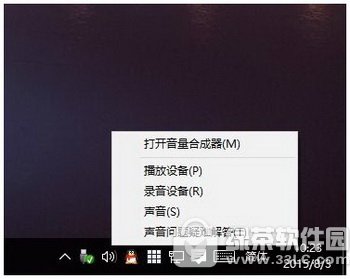
▲選擇合適的設備作為默認通信設備(此處作為演示,演示設備未使用VIA聲卡)設置好默認通信設備後,再打開設備屬性(上圖右鍵菜單):
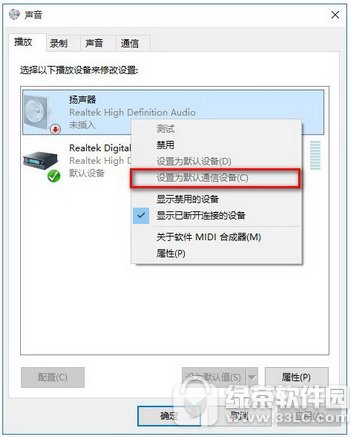
▲切換到增強選項卡,將所有增強選項去掉。
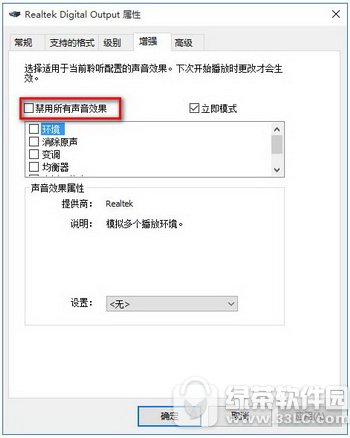
2、 如果你使用的是Realtek audio聲卡,當你遇到0x000005b4錯誤提示時,可通過修改組策略的方式修復。點擊任務欄搜索按鈕,輸入gpedit,回車打開組策略編輯器。
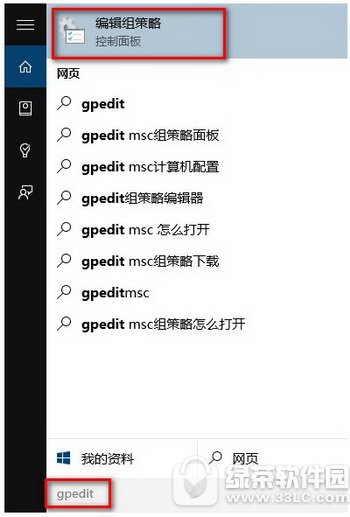
打開計算機配置——管理模板——系統——設備安裝:
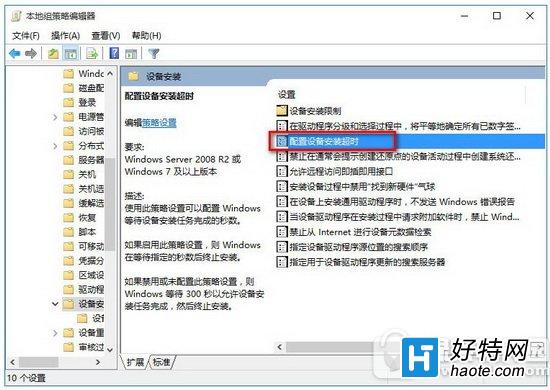
▲ 在右側找到“配置設備安裝超時”,雙擊打開設置窗口。